
Google Chrome으로 인터넷을 실행시켰을 때 어느 날 갑자기 이유 없이 poshukach.com이라는 곳으로 연결되며 검색창이 아래 그림과 같이 바뀌었다면, 원래대로 복구시킬 수 있는 조치방법입니다.

인터넷 창 제일 오른쪽 상단에 있는 점 세 개 버튼(세로로 점 3개)을 눌러서 나타나는 메뉴에서 '설정'을 눌러주세요.

다음과 같이 설정 창이 열리면, '검색엔진'으로 들어가 주세요.

아래 그림과 같이 검색엔진이 'Poshukach Engin Search'로 되어 있는 것을 보실 수 있습니다. 우측에 작은 삼각형을 눌러서 리스트 메뉴를 열어주세요.

아래 그림과 같이 Google을 선택하여 주시기 바랍니다.

다음으로 '검색엔진 및 사이트 검색 관리'라고 되어 있는 아래쪽 메뉴를 눌러주세요.

'검색엔진 및 사이트 검색 관리'에서는 검색엔진을 관리할 수 있습니다. 아래와 같이 현재 등록되어 있는 검색엔진의 리스트를 확인할 수 있는데, 맨 아래쪽에 Poshukach Engin Search'가 슬그머니 들어와 있을 겁니다. 점 세 개 버튼을 클릭하여 '삭제'하여 주시기 바랍니다.

다음으로, 왼쪽 메뉴에서 '모양'을 눌러주면 홈 버튼 표시가 'poshukach.com'으로 되어 있는 것을 확인할 수 있습니다.
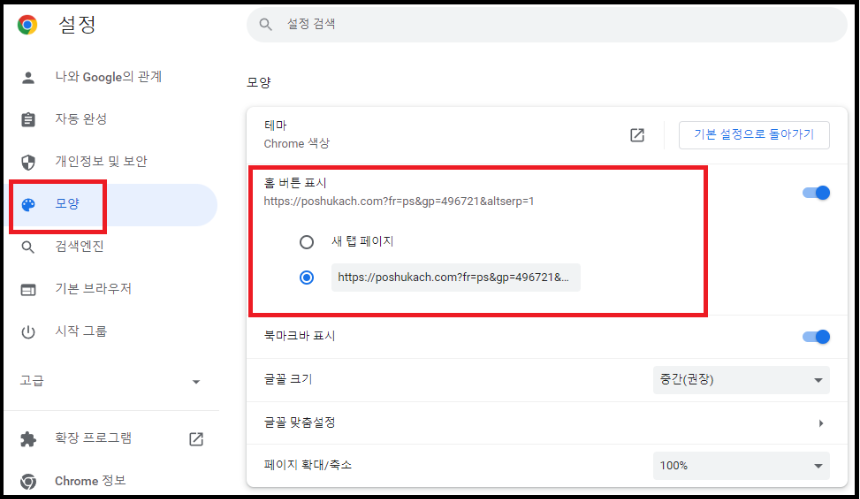
'www.google.com'을 타이핑하여 구글로 바꾸어줍니다.
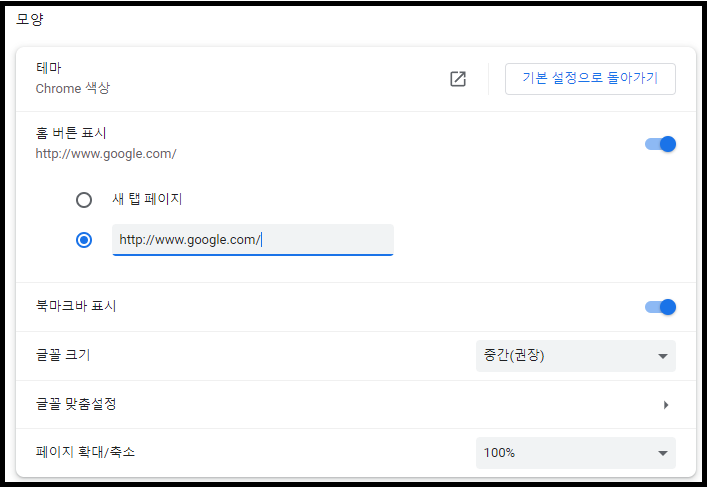
다음으로, 좌측 메뉴에서 '시작 그룹'을 눌러줍니다. 현재는 '특정 페이지 또는 페이지 모음 열기'가 선택되어 있고, 방문 페이지로는 poshukach가 설정되어 있는 것을 확인할 수 있습니다.

poshukach로 설정되어 있는 부분의 제일 오른쪽에 있는 점 세 개 메뉴를 클릭하여 '삭제'하여 주시기 바랍니다.

이제 모든 작업이 끝났으니 인터넷 창을 닫은 후 다시 Chrome을 실행하여 설정이 제대로 되었는지 확인합니다.




댓글